 办公软件 > word > word2016入门进阶教程 > 正文
办公软件 > word > word2016入门进阶教程 > 正文3.5 Word2016 表格及单元格的对齐方式(两个表格对不齐、数字按小数点对齐)
表格的对齐方式跟段落一样也有四种,即左对齐、居中、右对齐和两端对齐。单元格的对齐方式的也是这四种,设置时既可以只选择一个或几个单元格,又可以选择一列或几列、一行或几行,甚至整个表格。
一张表格有多列,在多种情况下,每列的对齐方式都一样,但有时有些列要求与别的列不一样的对齐方式。例如:占不满单元格的列通常用居中对齐,占满单元格的列,再用居中对齐就不好看,应该选用左对齐。
一、在Word中表格怎样对齐
(一)Word2016 表格的对齐方式
1、单击表格左上角的图标选中要对齐的表格,选择“开始”选项卡,现在表格是左对齐,如果把它设置为居中,单击“段落”组的“居中”图标,此图标成选中状态,表格居中对齐,演示如图1所示:
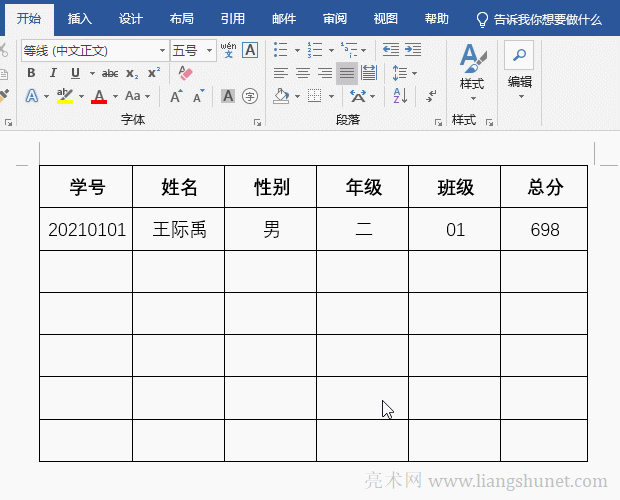
图1
2、总之,想把表格设置为什么对齐方式,单击它即可。
(二)Word中两个上下表格如何对齐(Word不同表格对齐)
只需把两个表格为统一的对齐方式,它们就会对齐,例如把它们统一设置为左对齐,演示如图1所示。
(三)Word两个表格对不齐
如果设置了统一的对齐方式,Word两个表格还对不齐,可能是表格前有看不到的符号,可以按快捷键 Ctrl + *(或选择“开始”选项卡,单击“显示/隐藏编辑标记”,演示如图2)。把表格前的符号删除。如果还不行,新一个空白文档,把两个对不齐的表格复制过去,这样可以消除看不到的符号和格式的影响。
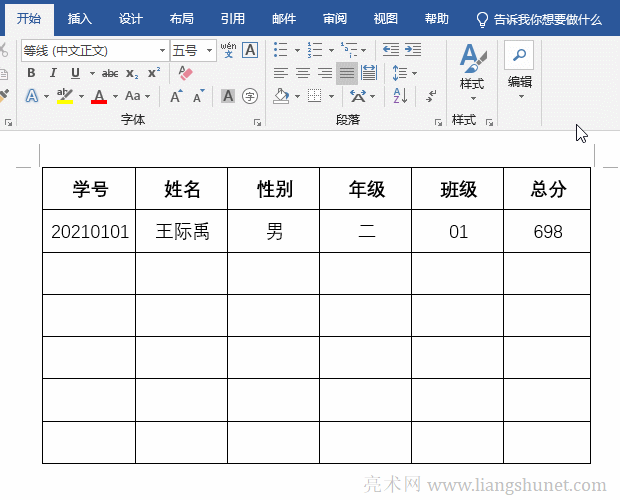
图2
二、Word表格怎么对齐文字(单元格的对齐方式)
(一)单个单元格的对齐方式
1、Word表格文字水平对齐方式居中
1)选中要对齐的单元格或单元格中的文字,例如:选择“男”,单击“段落”组的“居中”图标,所选单元格文字立即居中,演示如图3所示:
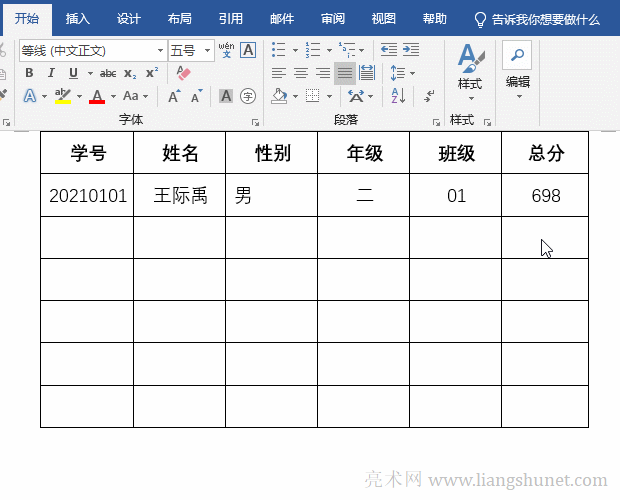
图3
2)也可以同时选中几个单元格,例如:选中“女和二”(选中一个后,按住 Ctrl,再选中第二个),单击“居中”图标,“女和二”立即居中,演示如图4所示:
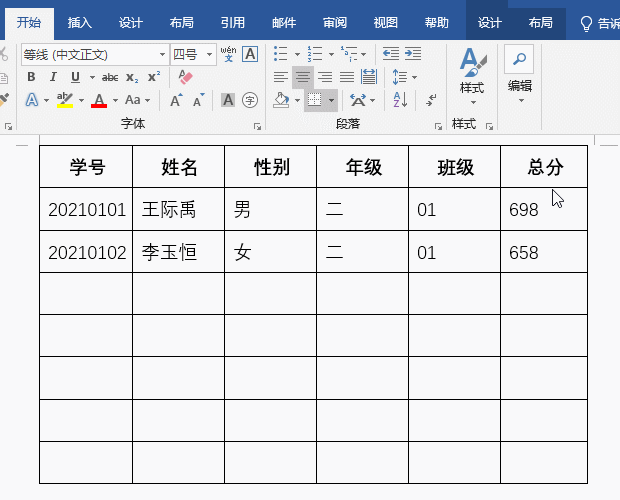
图4
2、Word表格中垂直居中对齐
把鼠标移到表格上,单击表格左上角的小图标,选中整个表格,选择“布局”选项卡,单击“对齐方式”组的“垂直居中”图标,所选表格的所有文字立即垂直居中对齐,演示如图5所示:

图5
3、Word表格不能居中对齐
如果已经把表格设置为“垂直居中”对齐,它不能居中对齐,通常是由于设置了单元格边距的原因,只需把单元格边距设置为 0 即可,方法为:选中不能居中对齐的表格,选择“布局”选项卡,单击“单元格边距”,打开“表格选项”窗口,把单元格上边距改为 0、左边距改为 0.19,单击“确定”,表格垂直居中对齐。演示如图6所示:
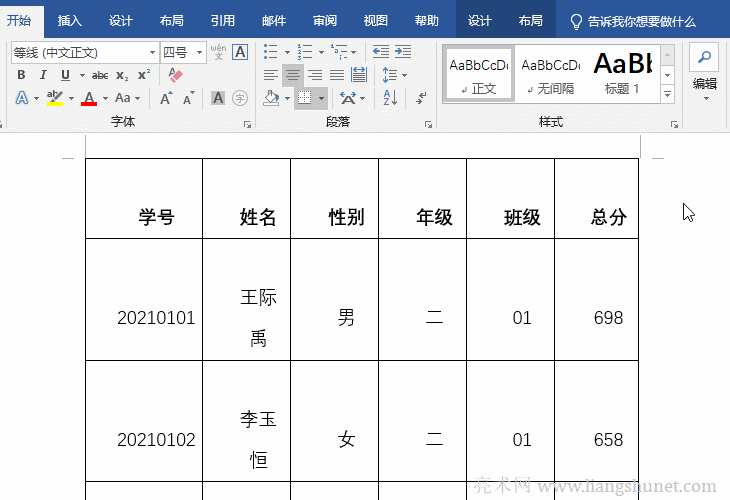
图6
提示:如果还不行,把行间距删除,方法为:选择“开始”选项卡,单击“段落”组的“行间距”图标(四横左边有两个分别指向上下箭头那个),在弹出的菜单中选择“删除段前间距或删除段后间距)即可。
(二)列的对齐方式
1、选中要对齐的列,例如:“性别”这列,单击“居中”图标,则所选列居中对齐,演示如图7所示:
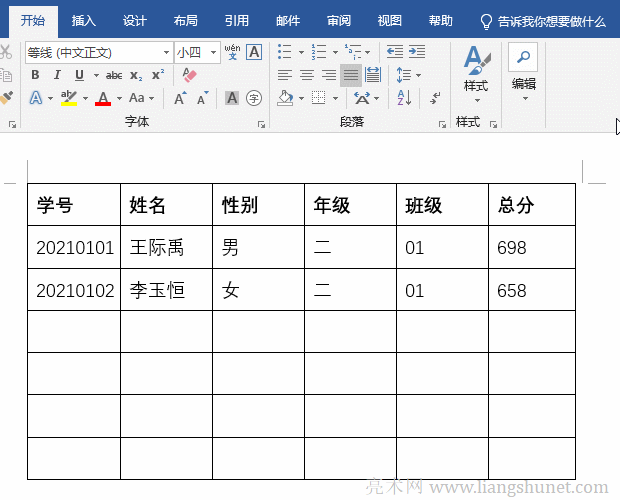
图7
2、也可以同时选中几列,例如:同时选中“姓名、年级和班级”这三列(选中方法为:按住 Ctrl 键,逐一单击要选中列的上边框),单击“居中”图标,则所选中的三列居中对齐,演示如图8所示:
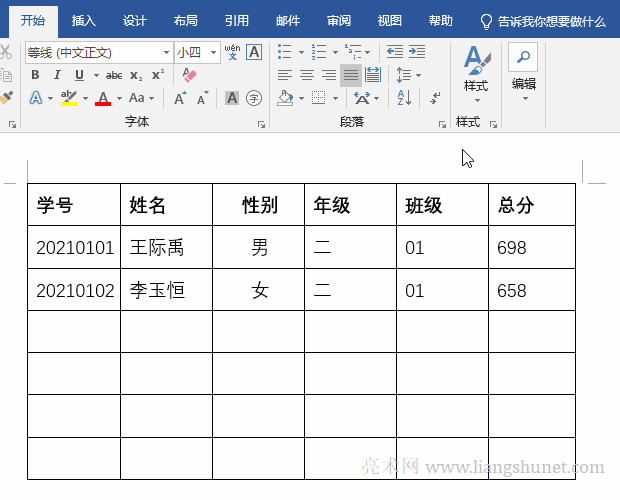
图8
(三)行的对齐方式
1、单击行的左边线前,选中要对齐的行,例如:表头,单击“居中”图标,则所选行居中对齐,演示如图9所示:
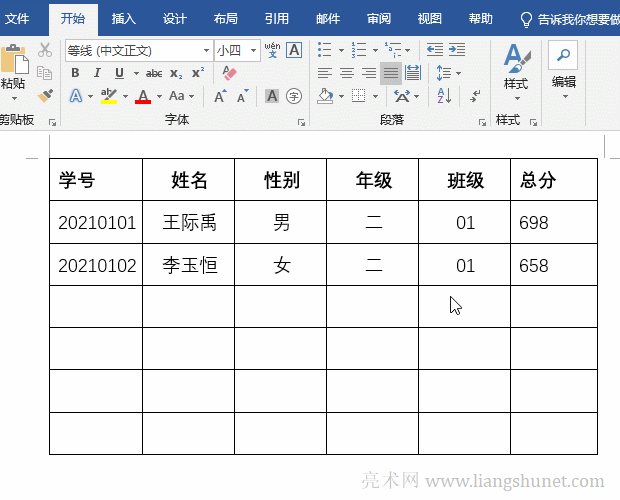
图9
2、多行的对齐方法也一样,选中多行,再选择对齐方式即可。
(四)Word表格数字按小数点对齐
1、选中要对齐的数字,选择“开始”选项卡,单击“段落”右边的斜箭头,打开“段落”窗口,单击窗口左下角的“制表位”,打开“制表位”窗口,在“制表位位置”下输入 2,“对齐方式”选择“小数点对齐”,单击“确定”,数字按小数点对齐。演示如图10所示:
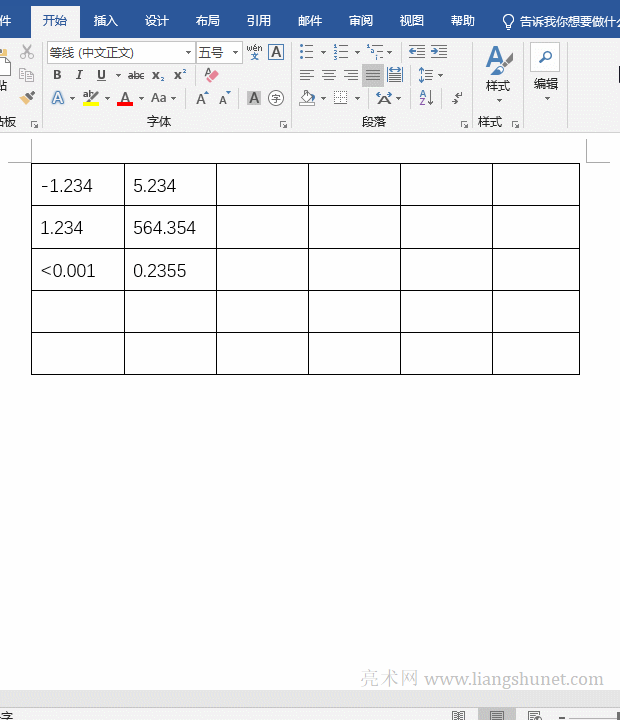
图10
2、如果对不齐,可以把数字的格式清除,再用上面的方法对齐。
-
相关阅读